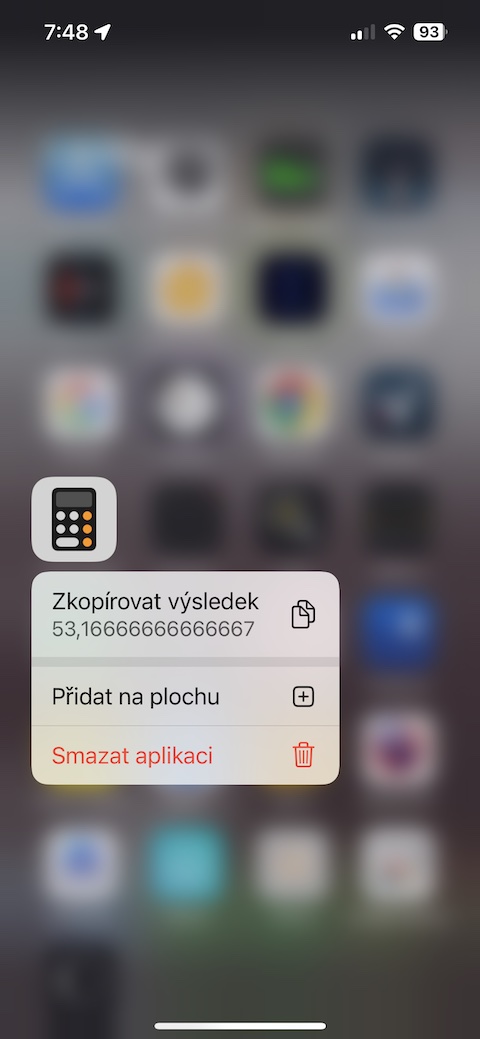Pagkopya sa katapusang resulta
Kinahanglan ba nimo kopyahon ang katapusang resulta sa usa ka kalkulasyon nga gihimo sa lumad nga Calculator? Pangitaa lang ang icon sa aplikasyon sa Calculator sa desktop o sa Control Center ug ipadayon kini ug dugay. Sa menu nga makita, i-klik ang Kopyaha ang resulta. Pagkahuman niana, adto lang sa lugar nga gusto nimo idikit ang resulta, kupti ang imong tudlo sa kini nga lugar ug pilia ang Paste gikan sa menu.
Mahimo nga interes nimo

Direkta nga pagkopya sa resulta sa Calculator
Nahibal-an gyud nimo nga dili nimo kinahanglan nga isulat pag-usab ang resulta gikan sa Calculator sa usa ka komplikado nga paagi. Dali ra nimo kini makopya sama sa ubang teksto. Ang pamaagi yano ra: kupti lang ang imong tudlo sa resulta ug dayon sa menu nga makita, i-klik Kopyaha.
Scientific calculator
Daghang mga tiggamit ang mipili sa pag-download sa mga third-party nga calculators nag-una tungod sa panginahanglan sa paggamit sa daghang siyentipikanhong mga gimbuhaton nga wala magamit sa lumad nga Calculator sa unang pagtan-aw. Apan unsa man kung gisultihan ka namon nga adunay usa ka paagi aron mahimo ang mode nga siyentipiko sa lumad nga Calculator nga nagtanyag usab kadaghanan sa mga bahin nga imong kinahanglan? Igo lang i-rotate ang imong iPhone sa talan-awon, nga nagbalhin sa calculator ngadto sa scientific mode. Siyempre, kinahanglan nimo nga mapalong ang orientation lock, nga dali nimo mahimo Control center.
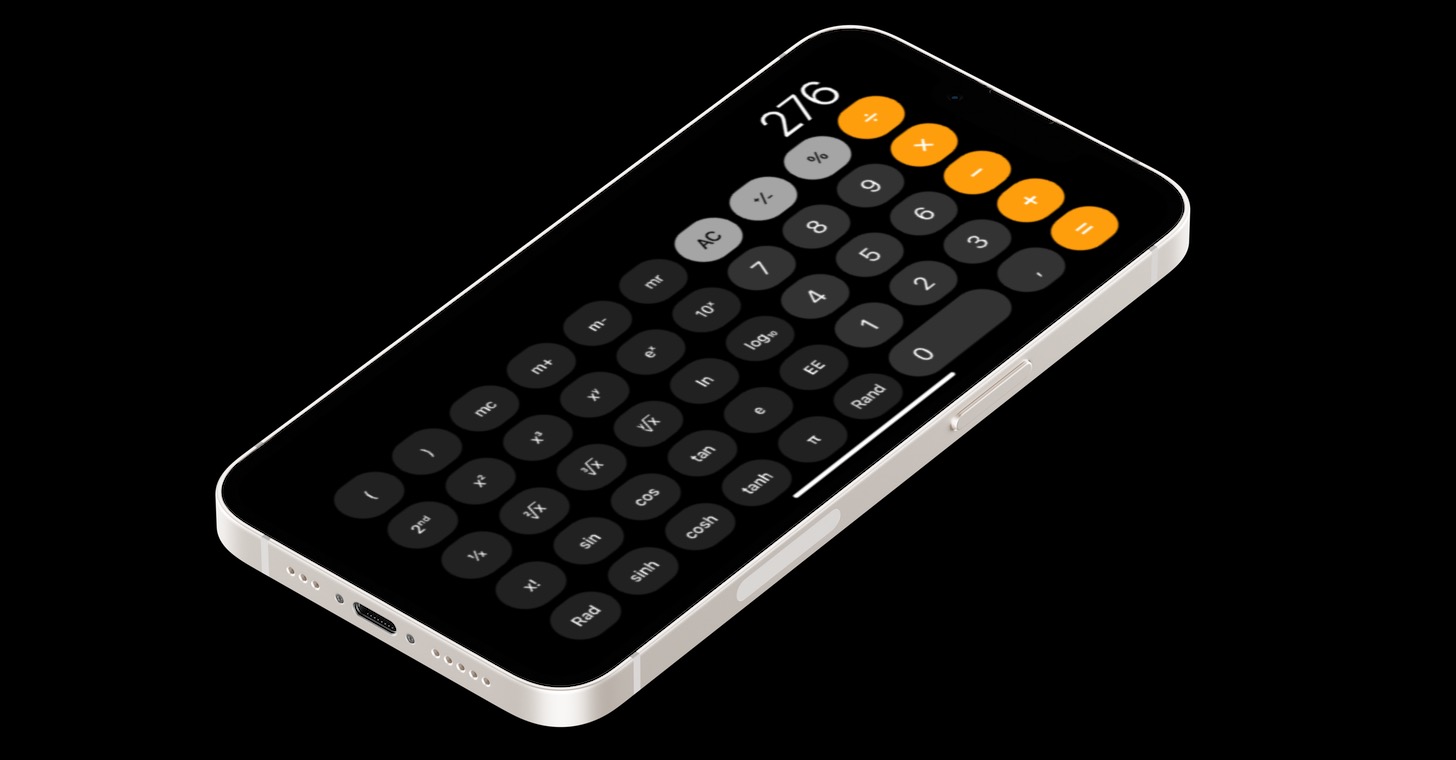
Mga kalkulasyon sa Spotlight
Para sa dinalian ug yano nga mga kalkulasyon sa matematika, dili nimo kinahanglan nga limitahan ang imong pagpili sa paggamit lamang sa Calculator. Ang Spotlight usa usab ka maayo nga himan alang sa dali nga pagkalkula, nga adunay daghang mga gimbuhaton. Kung gusto nimo buhaton ang dali nga kalkulasyon, ablihi lang ang Spotlight - pag-swipe pataas ug paubos sa desktop. Unya pag-type lang sa usa ka pananglitan sa matematika ug ang Spotlight ipresentar dayon kanimo ang resulta.
Mahimo nga interes nimo

 Paglupad sa tibuok kalibutan uban sa Apple
Paglupad sa tibuok kalibutan uban sa Apple